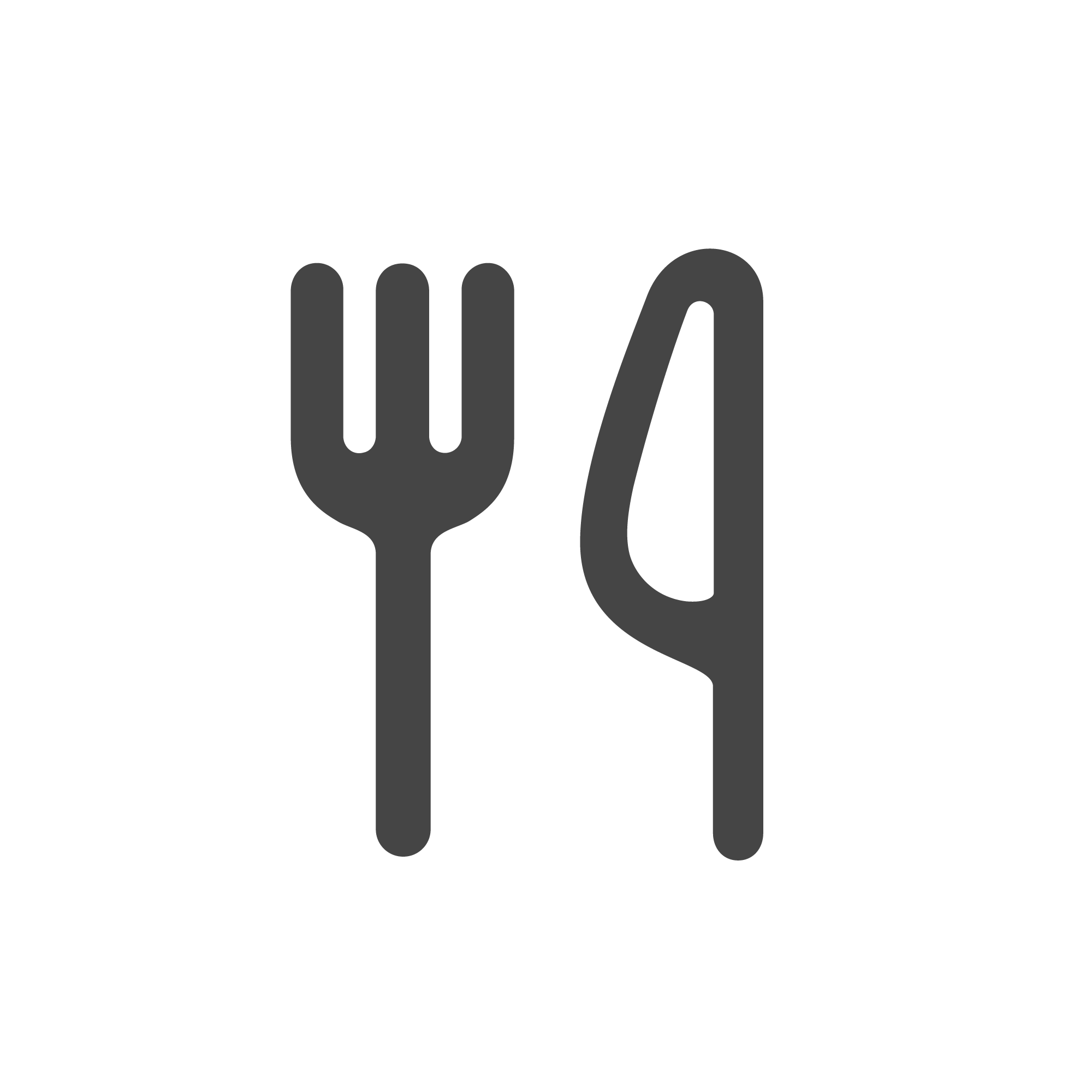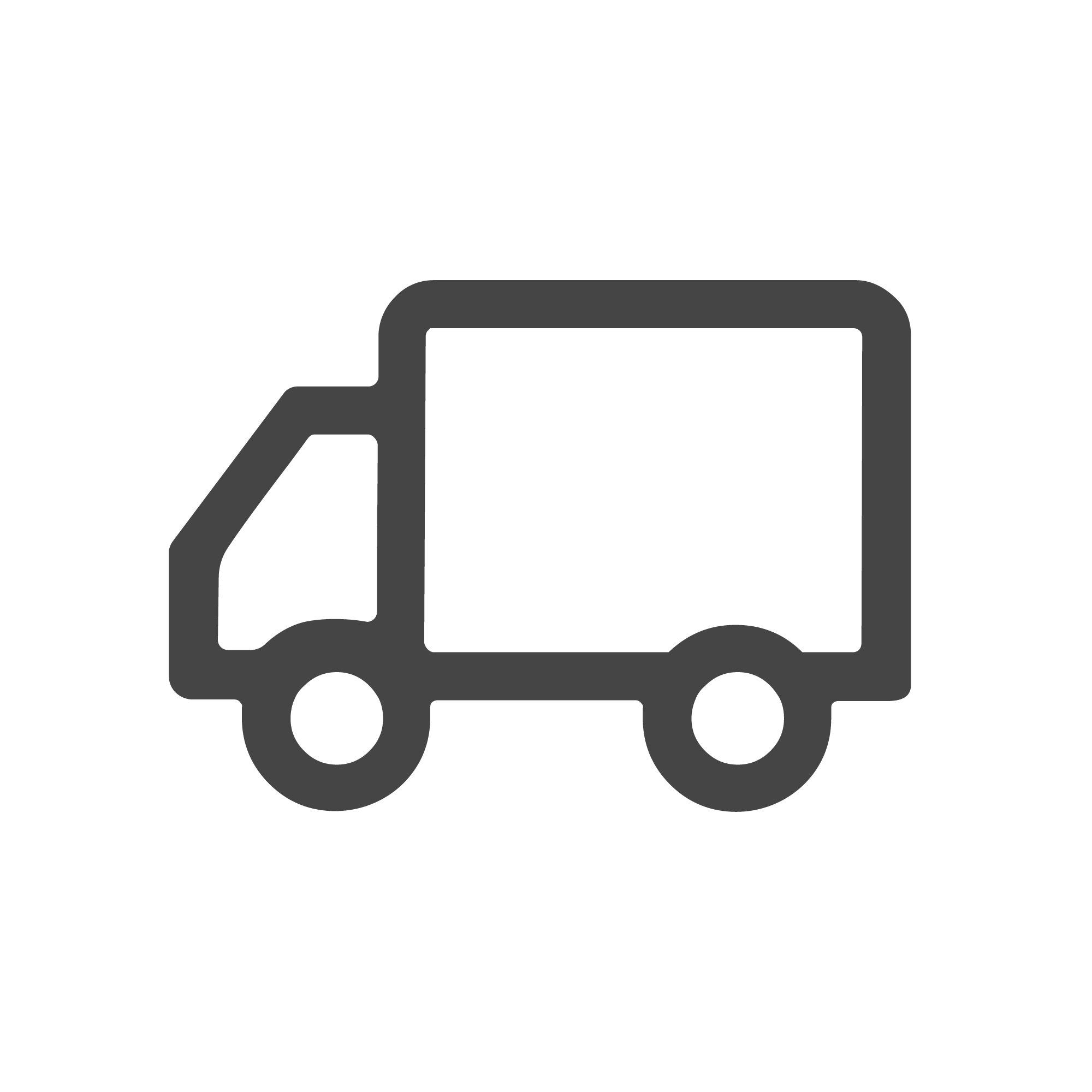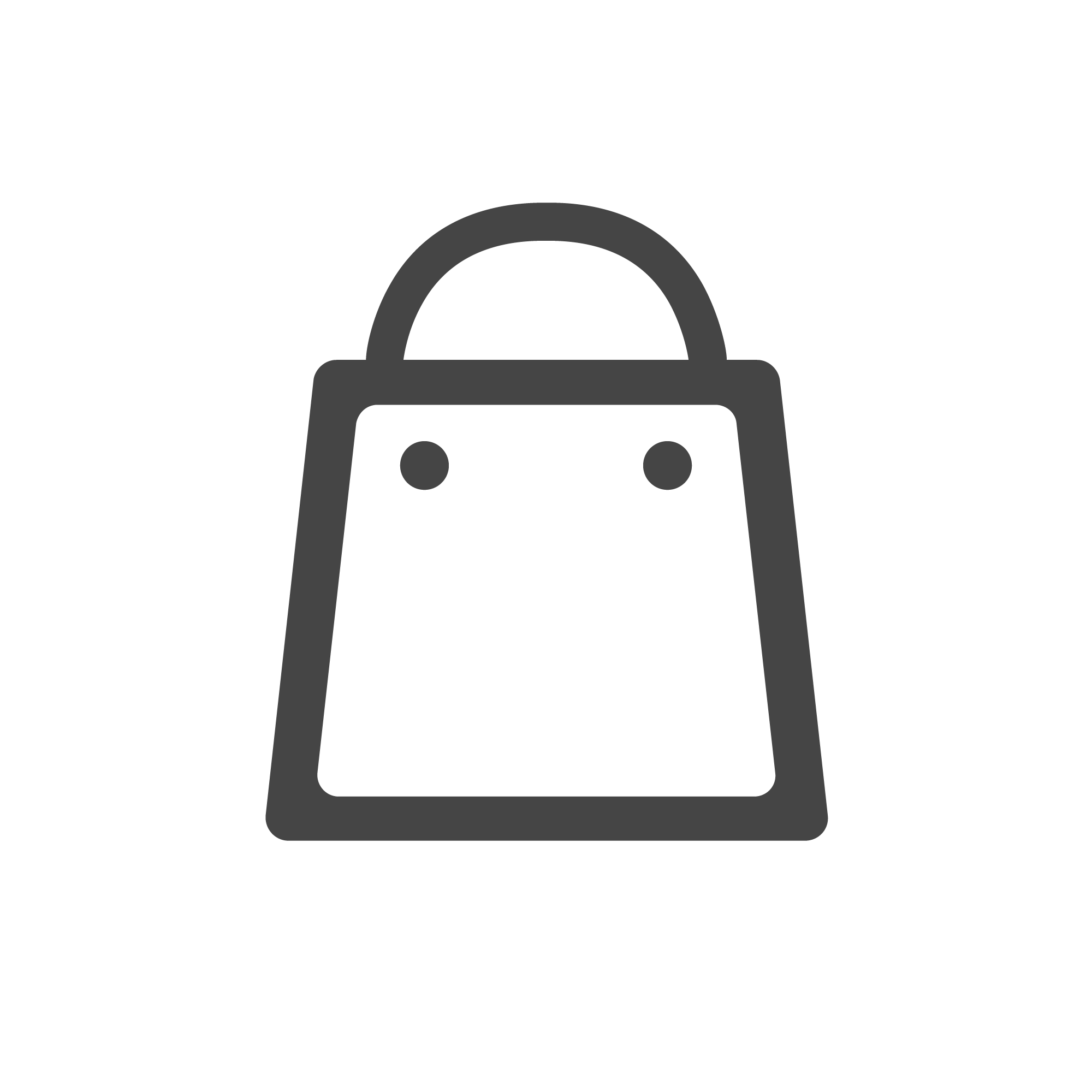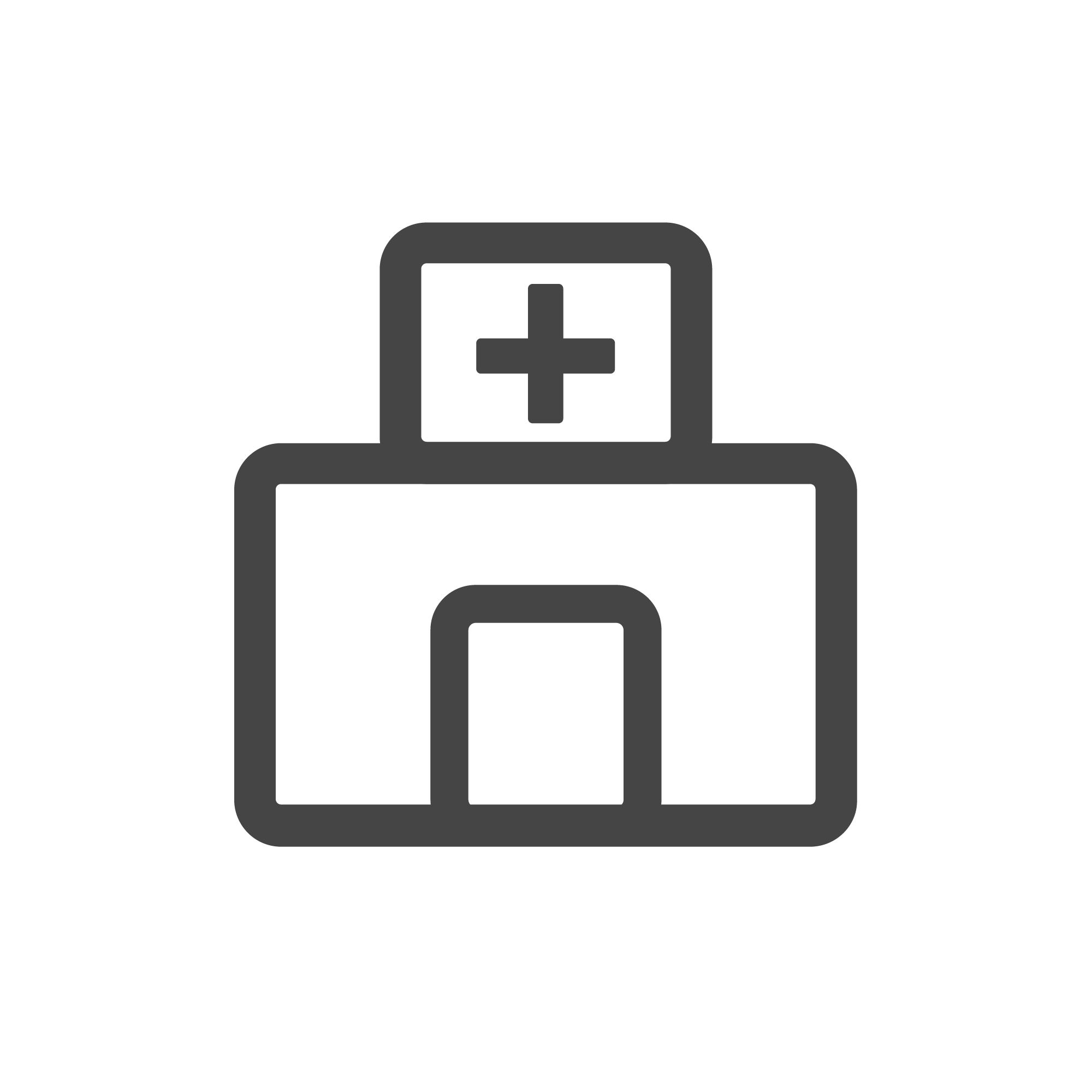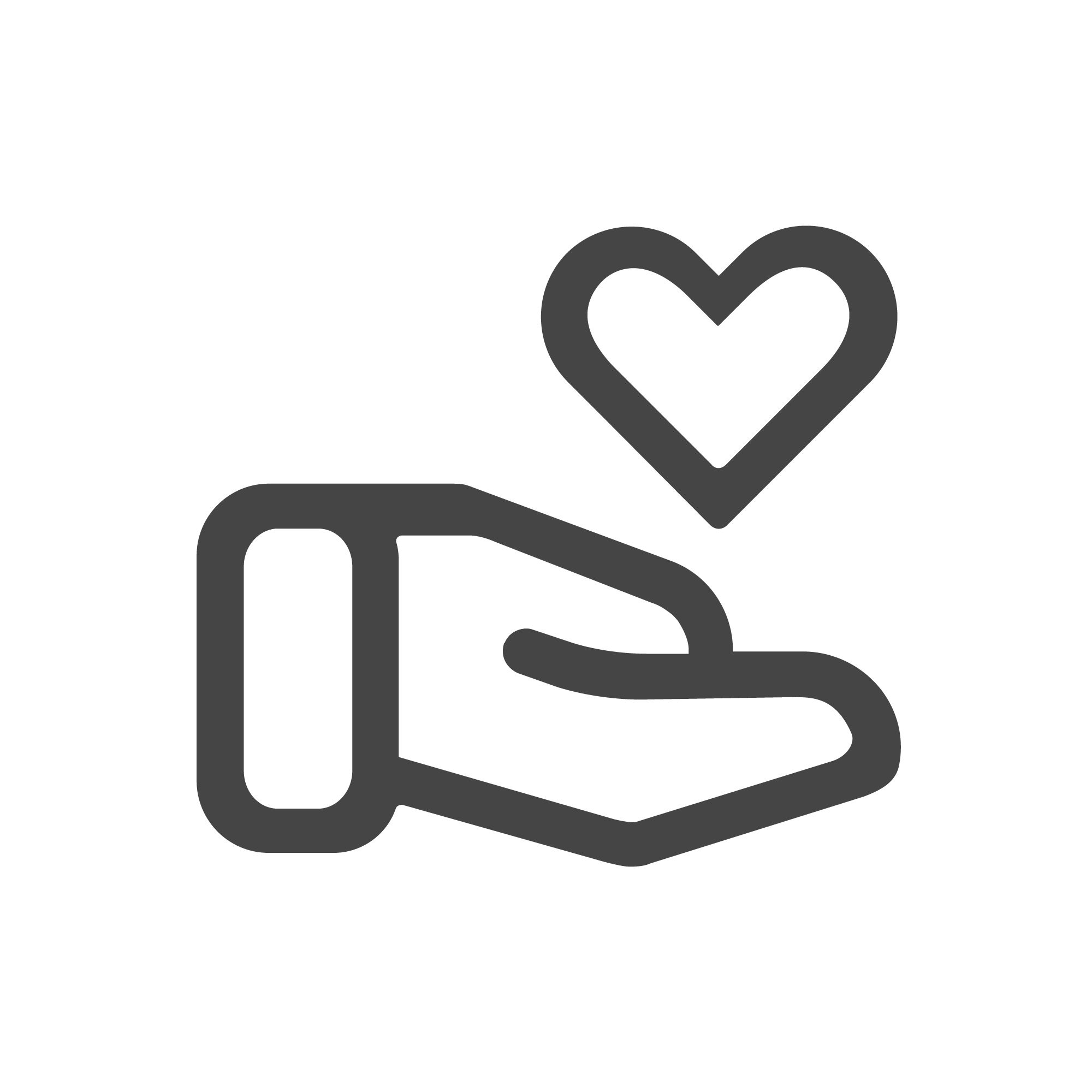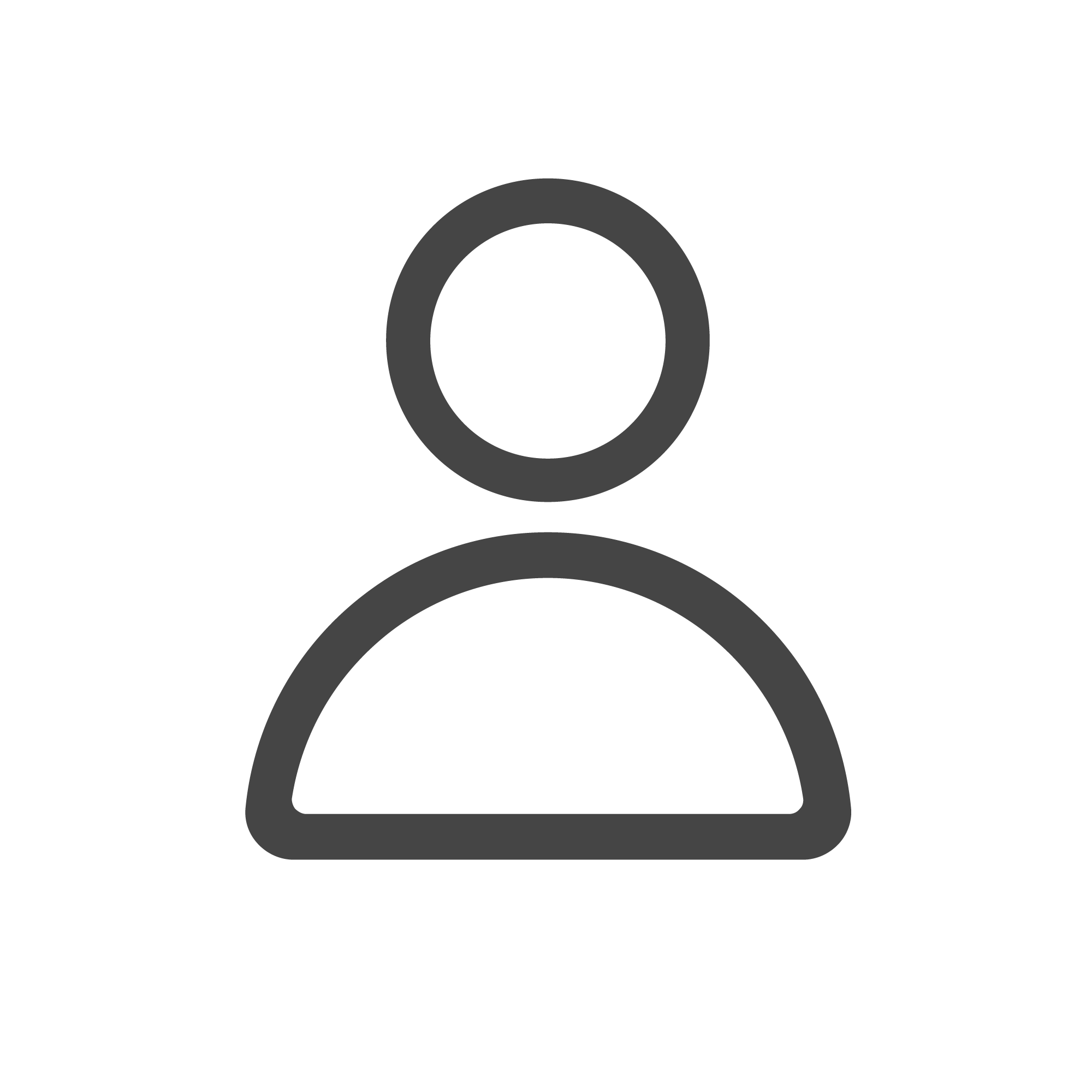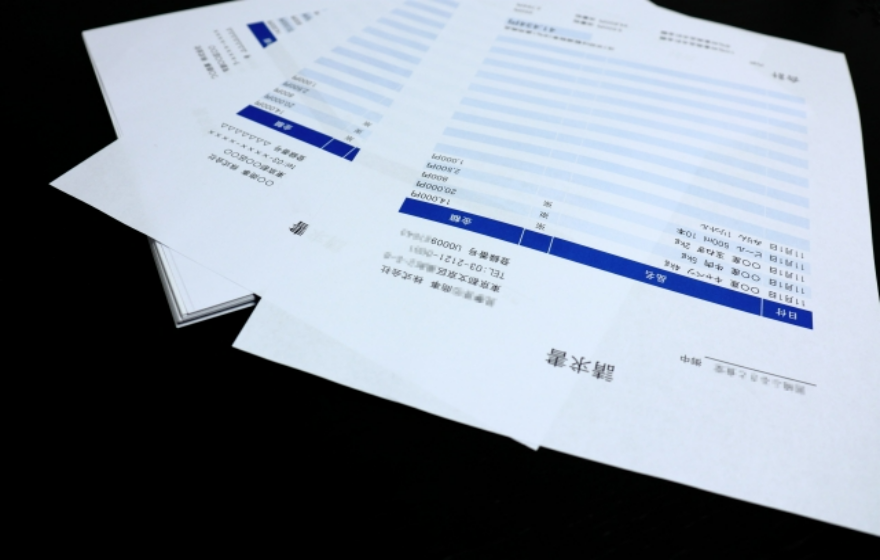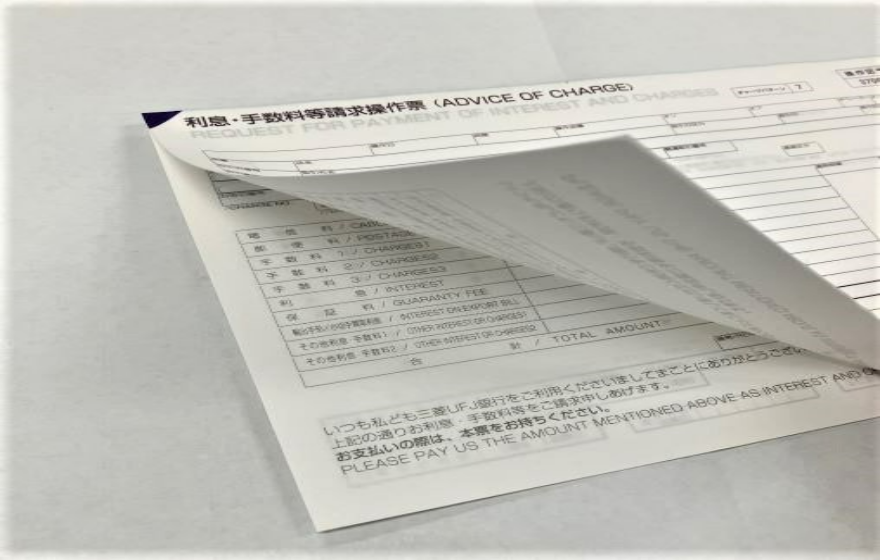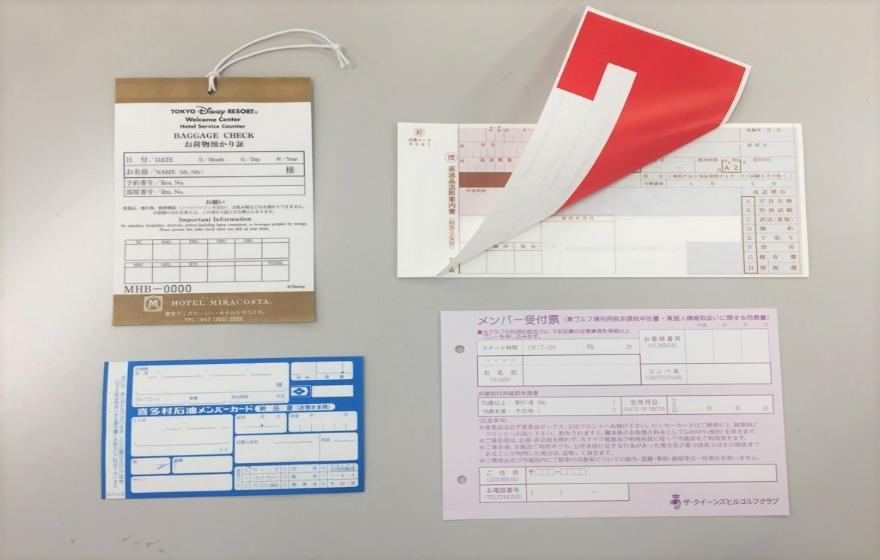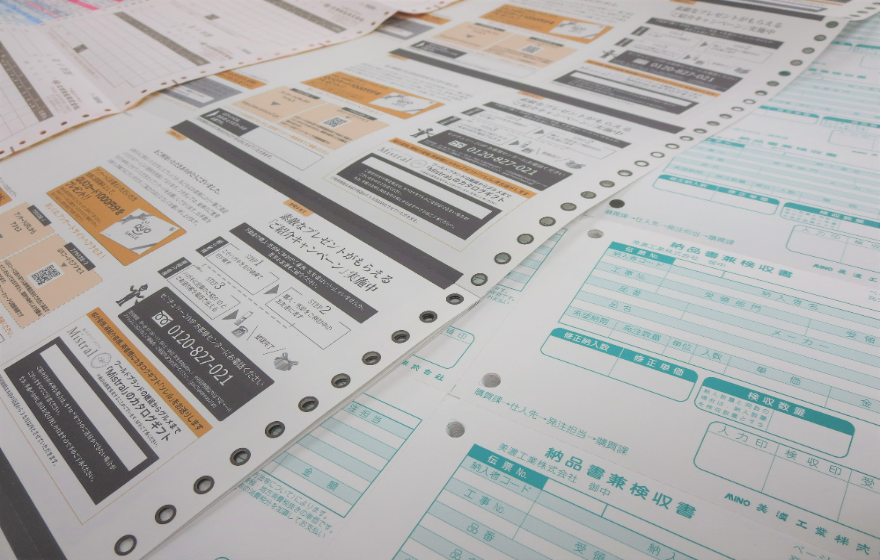データ作成ガイド
データ形式について
データ形式はPDF(x-1a、X-4推奨)またはEPSデータでお願いします。
上記以外についてはお問い合わせをお願いいたします。
【複数パーツある場合(2P以上)】
・複数パーツある場合は、入稿フォルダ内に各パーツのファイルを分けた状態でデータを格納し入稿をお願いします。
※以下イメージ
■入稿フォルダ∟1Pファイル
∟2Pファイル
【サイズについて】
・注文サイズ=”全寸サイズ”となります。
・ミシン加工をご希望の方は、ミシン切り取り後のサイズとお間違えないようご注意ください。
【トンボについて】
・弊社では、トンボを基準に作業を進行いたします。必ずトンボをおつけください。
・印刷用データには、製品内に不要なアタリ線は入れないようお願いします。
※印刷用データ内にアタリ線が入ると印刷時にアタリ線まで印刷されてしまいますのでご注意ください
【オブジェクトについて】
・データ作成中にしようしたロックは全て解除してください。
・不要なオブジェクト・アンカーポイントは全て削除してください。
【線の太さについて】
・細すぎる線(0.25pt以下)や塗りで作った線は、画面上で見えても印刷時には表現できません。(ヘアライン)
・線幅の設定を「0.25pt以上」に設定してください。
【塗りと線について】
・データは原則としてアピアランスをを使用せず、塗りまたは線で作成してください。
・アピアランスを使用している場合は、アピアランスを分割。※下記ご参照ください
「選択」メニュー→「すべてを選択」→「オブジェクト」メニュー→「アピアランスを分割」
【画像の配置について】
・使用した画像は必ず”埋め込み”を行うか、入稿用フォルダにデータを入れてください。
【文字のアウトラインについて】
・使用した文字はすべてアウトラインをかけて入稿してください
・文字フォントが残っていると文字化け等が起こり、思った通りの仕上がりにならないことがあります。
※フォントは全てアウトライン化するようにしてください。
【レイヤーについて】
※PDFデータにおいて、面付けソフトの特性上、非表示レイヤーが表示されるケースがございます。
※入稿前に不要な非表示レイヤーの削除をお願いします。
<再入稿時の注意点>
データに不備がある場合は再入稿をお願いしております。
再入稿の際は、再入稿分の確認が取れたのち、再設定となります。
※Officeデータ入稿でご注文の際は、印刷用データに変換する作業が発生いたします。
校了のご連絡をいただいてから印刷工程に入らせていただきます。